- Autor Abigail Brown [email protected].
- Public 2023-12-17 07:01.
- E modifikuara e fundit 2025-01-24 12:24.
Çfarë duhet të dini
- Pasi të shikoni një foto, mbajeni në ekranin Miqtë. Shtypni dhe mbani emrin e tyre derisa snap të ringarkohet. Do të shihni një katror të kuq ose vjollcë.
- Pas ringarkimeve të parakohshme, mund ta riprodhoni duke e parë ashtu siç do të shikonit një foto të rregullt. Pasi të riprodhoni një fotografi, nuk mund ta riprodhoni përsëri.
- Këshillë: Kërkojuni miqve tuaj të mos vendosin asnjë kufizim kohor në fotot e tyre dhe t'i caktojnë videot e tyre të qarkullojnë kur shikohen.
Ky artikull shpjegon se si të riprodhoni një Snap në Snapchat duke përdorur veçorinë e riprodhimit të Snapchat nëse ju mungon fotografia ose videoja pa e parë mirë.
Si të riprodhoni një Snap në Snapchat
Ja se si të riprodhoni një fotografi:
-
Pasi të shikoni foton, bëjeni atë të qëndrojë në ekranin Miqtë.
Nëse shkoni në një ekran tjetër brenda aplikacionit ose mbyllni Snapchat, nuk mund ta riprodhoni snap-in.
- Pasi të shikoni foton e shokut tuaj që dëshironi të riprodhoni, duhet të shihni dy pjesë teksti që pulsojnë përpara dhe mbrapa nën emrin e tyre. Njëra është etiketuar Trokit për të biseduar. Ai kalon në Shtypni dhe mbani për të riluajtur dhe më pas përsëri.
-
Shtypni dhe mbani mbiemrin e shokut tuaj derisa të ringarkohet menjëherë, gjë që duhet të zgjasë vetëm një sekondë. Kur të mbarojë ngarkimi, një katror i kuq shfaqet pranë emrit të tyre nëse është një foto, ose një katror i purpurt shfaqet nëse është një foto.

Image -
Pas ringarkimeve të parakohshme të mikut tuaj, mund ta riprodhoni duke e parë ashtu siç do të shikonit një foto të rregullt.
Nëse vendosni të riprodhoni foton e një shoku, miku juaj merr një njoftim që i thotë se ju e keni riprodhuar foton e tij. Kjo vlen si për fotot ashtu edhe për videot.
- Pasi të riprodhoni një fotografi, nuk mund ta riprodhoni atë përsëri.
Thuaju miqve tuaj që t'i vendosin snapat e tyre në pa kufi ose qark
Dëshironi të mos humbisni fotot e miqve tuaj dhe të mos keni nevojë të riprodhoni fotot? Kërkojuni atyre me mirësjellje të bëjnë një gjë për t'ju ndihmuar.
Snapchat më parë lejonte vetëm shikimin e fotove për një maksimum prej 10 sekondash dhe pamjet video të shiheshin të plota një herë përpara se të skadonin. Tani përdoruesit kanë mundësinë të mos vendosin asnjë kufizim kohor në fotot e tyre dhe mund t'i vendosin videot e tyre që të qarkullojnë kur shikohen.
Kur hapni një fotografi pa kufi ose një fotografi video që shfaqet, mund ta shikoni për aq kohë sa të dëshironi derisa të prekni ekranin për ta dalë. Dhe ju keni ende opsionin për ta riprodhuar nëse dëshironi.
Thuaju miqve tuaj (ndoshta në një bisedë) që të prekin butonin e kohëmatësit që shfaqet në fund të menysë vertikale që ndodhet në anën e djathtë të ekranit pasi të keni bërë një foto ose duke regjistruar një video.
Nëse është një fotografim, butoni duket si një kronometër me një shenjë të pafundësisë. Nëse bëhet fjalë për një video, butoni duket si një shigjetë rrethore me një shenjë të pafundësisë.
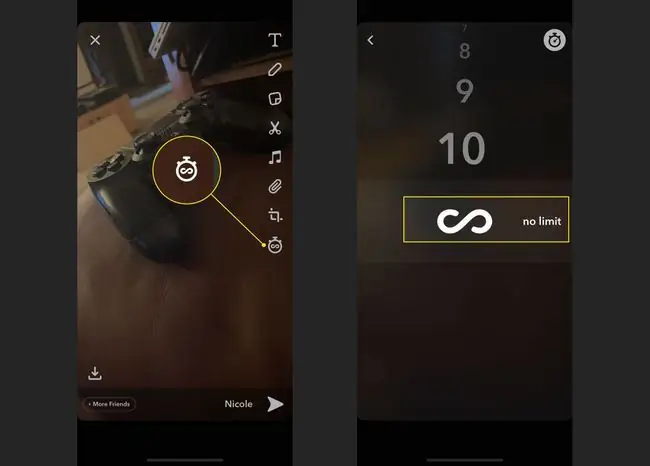
Fotografitë mund të rregullohen më pas që të mos kenë kufi kohor dhe fotografitë e videove mund të caktohen të shfaqen automatikisht. Miqtë tuaj duhet ta konfigurojnë këtë vetëm një herë, kështu që këto të bëhen cilësimet e paracaktuara në të gjitha fotot dhe videot e ardhshme.






